THAM KHẢO CÁC NỘI DUNG KHÁC
- CÀI ĐẶT VÀ CHUẨN BỊ CHO LỚP HỌC GRAPESEED CONNECT
- LÀM THẾ NÀO ĐỂ BẮT ĐẦU TIẾT HỌC?
- GIAO DIỆN GRAPESEED CONNECT DÀNH CHO GIÁO VIÊN
- CÁCH SỬ DỤNG CÁC CÔNG CỤ TIỆN ÍCH TRÊN GRAPESEED CONNECT
- CÁCH SỬ DỤNG CÁC TÍNH NĂNG QUẢN LÝ LỚP HỌC TRONG TIẾT HỌC GRAPESEED CONNECT
- CÁCH SỬ DỤNG GIÁO ÁN TRONG TIẾT HỌC GRAPESEED CONNECT
- HƯỚNG DẪN PHỤ HUYNH GIÚP CON ĐĂNG NHẬP TIẾT HỌC GRAPESEED CONNECT
- CÁCH XỬ LÝ CÁC TÌNH HUỐNG THƯỜNG GẶP VỚI GRAPESEED CONNECT
ĐĂNG NHẬP GRAPESEED CONNECT
Giáo viên có thể chọn một trong 2 cách để đăng nhập vào GrapeSEED Connect:
(1) truy cập trực tiếp từ đường dẫn https://remote.grapeseed.com
(2) từ trang web của trường học, bấm chọn Tài nguyên >> GrapeSEED Connect
Lưu ý:
- Lần đầu tiên truy cập GrapeSEED Connect, giáo viên sẽ cần đọc và xác nhận đồng ý với chính sách bảo mật của GrapeSEED dành cho GrapeSEED Connect.
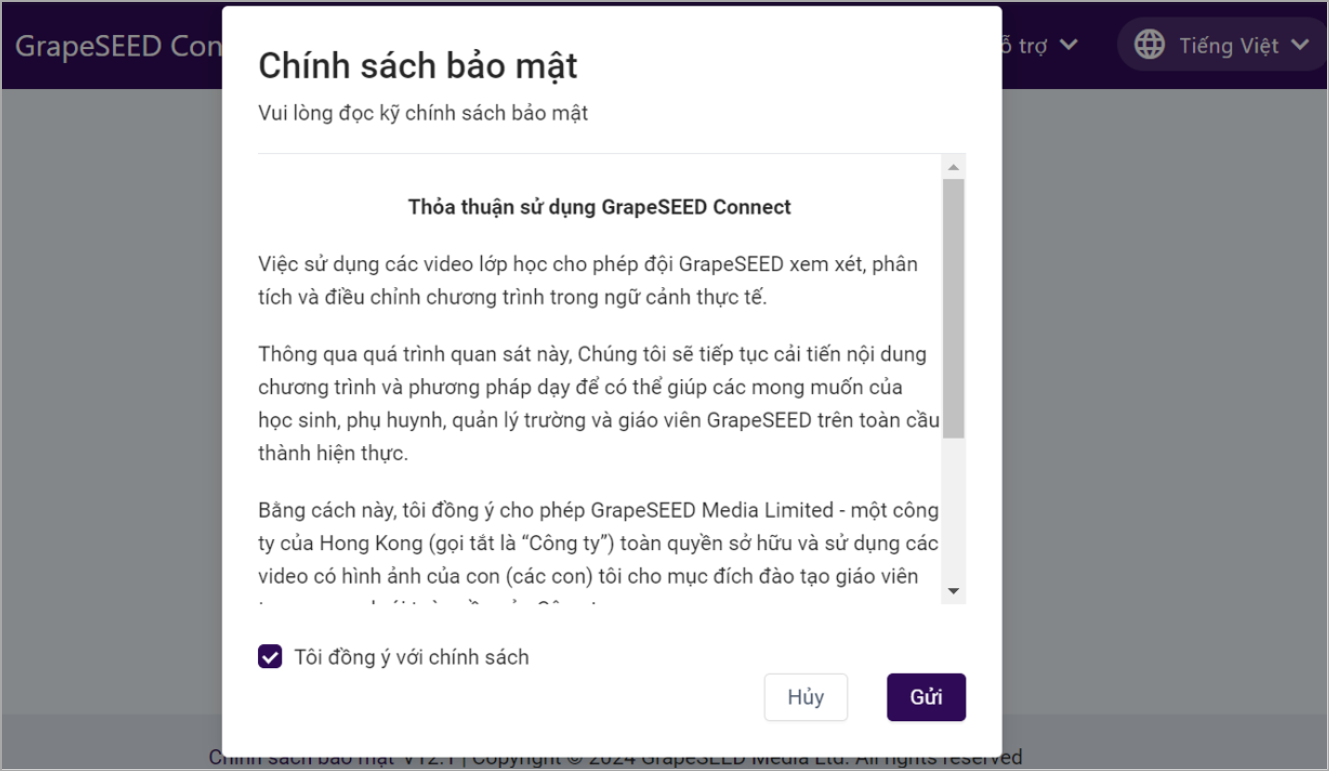
- Ngoài ra, giáo viên cần đồng ý cho phép trình duyệt truy cập mic và webcam/camera. Trình duyệt sẽ hỏi khi đăng nhập lần đầu tiên hoặc các lần sau đó nếu lịch sử/bộ nhớ cache của trình duyệt bị xóa. Chỉ cần nhấp vào cho phép trong cửa sổ bật lên của trình duyệt là hoàn tất bước này.
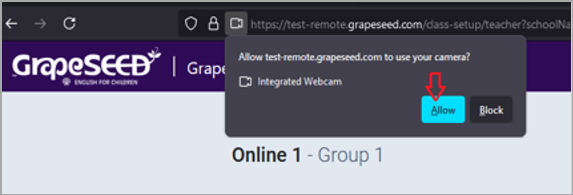
- Nếu tài khoản của giáo viên có nhiều hơn vai trò giáo viên thì bạn sẽ cần bấm chọn vai trò Giáo viên để bắt đầu. Lúc này, trên cửa sổ màn hình sẽ hiển thị tất cả các lớp học và nhóm học của lớp mà giáo viên đang phụ trách.
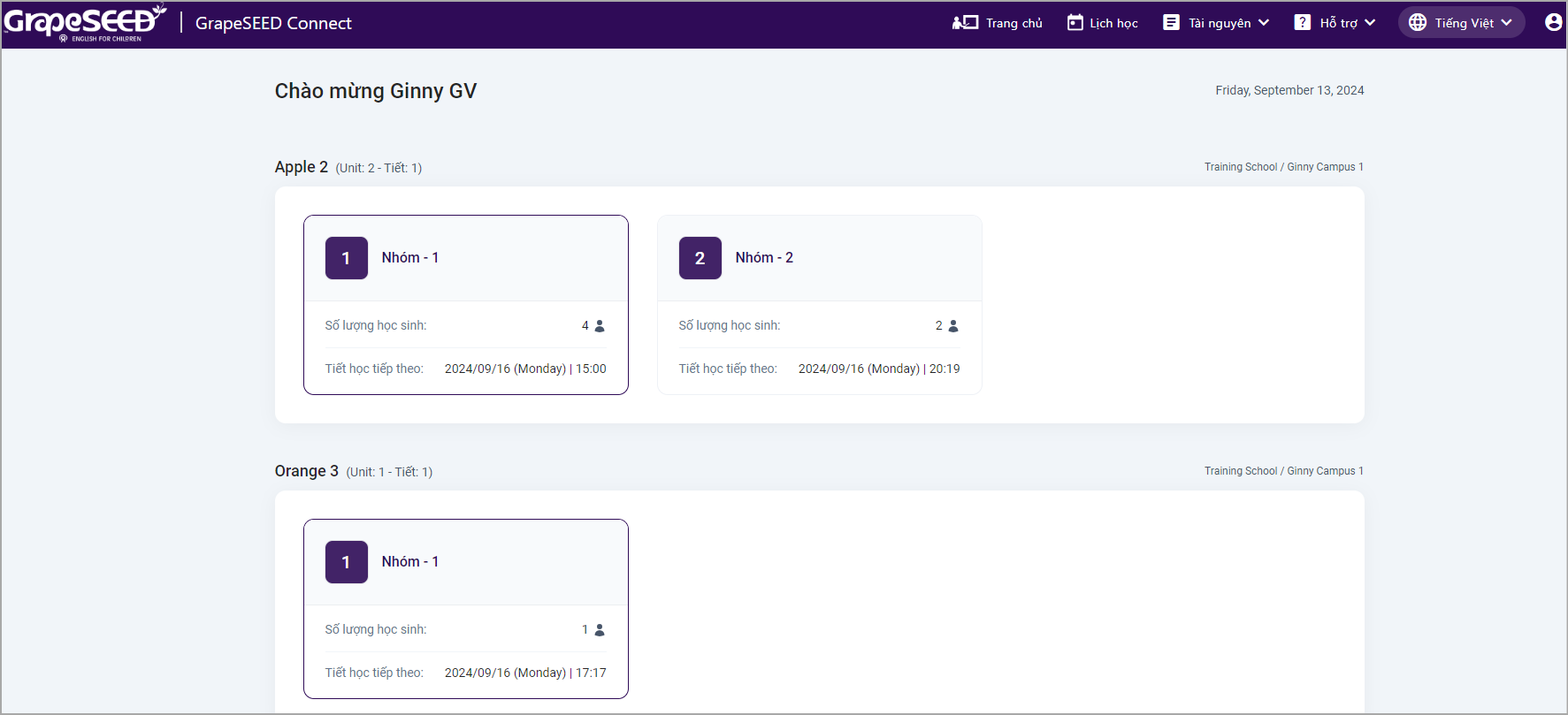
QUẢN LÝ LỊCH DẠY (Calendar)
- Để xem tất cả các buổi học của GrapeSEED Connect mà bạn đã lên lịch (theo thời gian của lớp học), hãy nhấp vào Lịch học. Trên màn hình này, bạn sẽ có thể xem tất cả các buổi đã lên lịch.
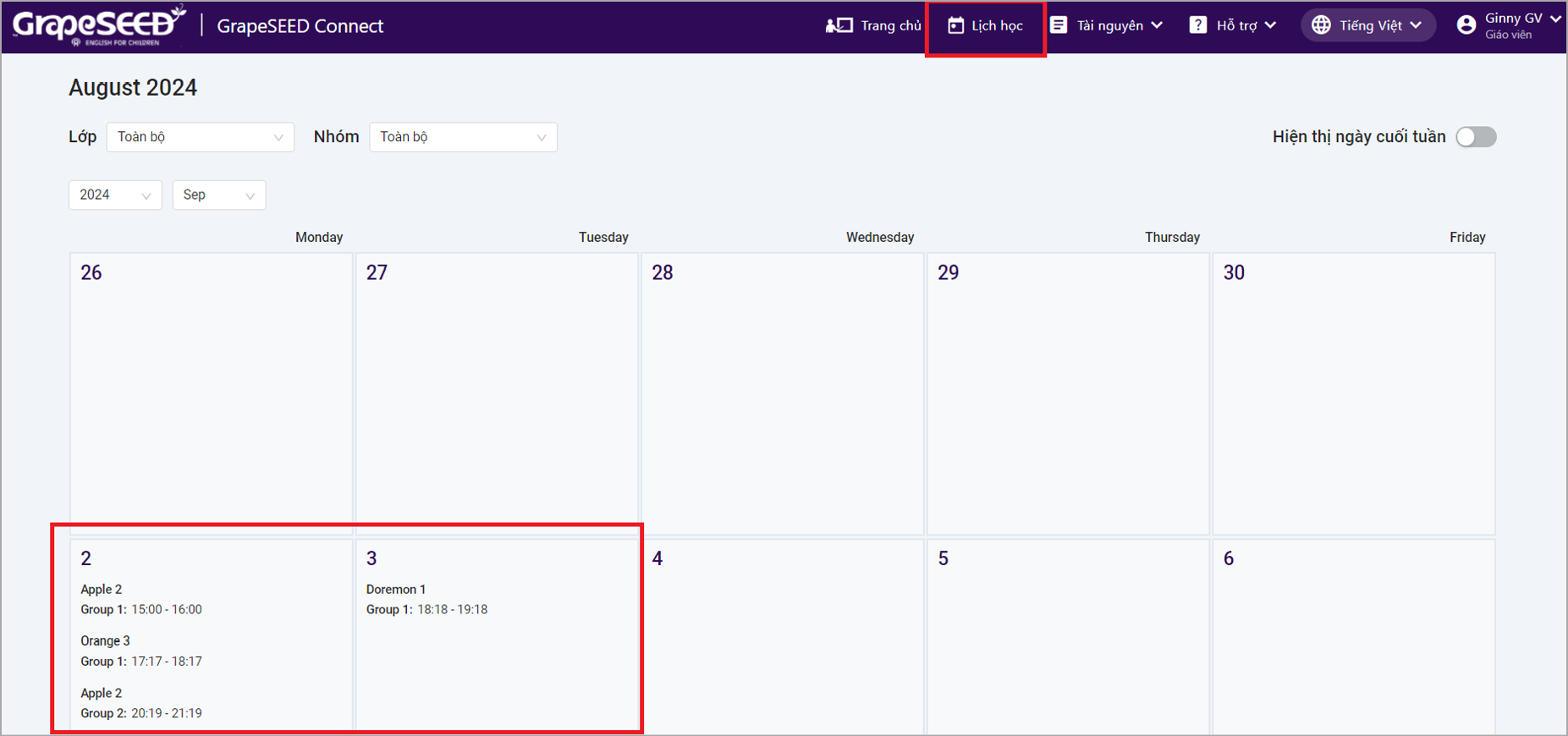
- Ngoài việc theo dõi lịch dạy của mình, giáo viên cũng có thể chọn Bỏ qua 1 tiết học nào đó (trong trường hợp lớp nghỉ lễ hay nghỉ tết). Điều này giúp cập nhật lịch học cho tất cả học sinh và phụ huynh của lớp, để họ biết khi nào buổi học tiếp theo sẽ diễn ra.
- Để bỏ qua 1 tiết học, hãy bấm vào tiết học đó trong lịch và chọn "Bỏ qua".

BẮT ĐẦU TIẾT HỌC GRAPESEED CONNECT
(1) Bấm vào nhóm cần dạy.
(2) Trước khi bắt đầu lớp học, giáo viên cần cấp quyền truy cập camera và mic cho trang web.
(3) Chọn Bắt đầu lớp học.
Lưu ý: Chỉ có giáo viên chính của lớp được chọn Bắt đầu lớp học. Nếu bạn là giáo viên trợ giảng, vui lòng chọn Vào lớp để hỗ trợ.
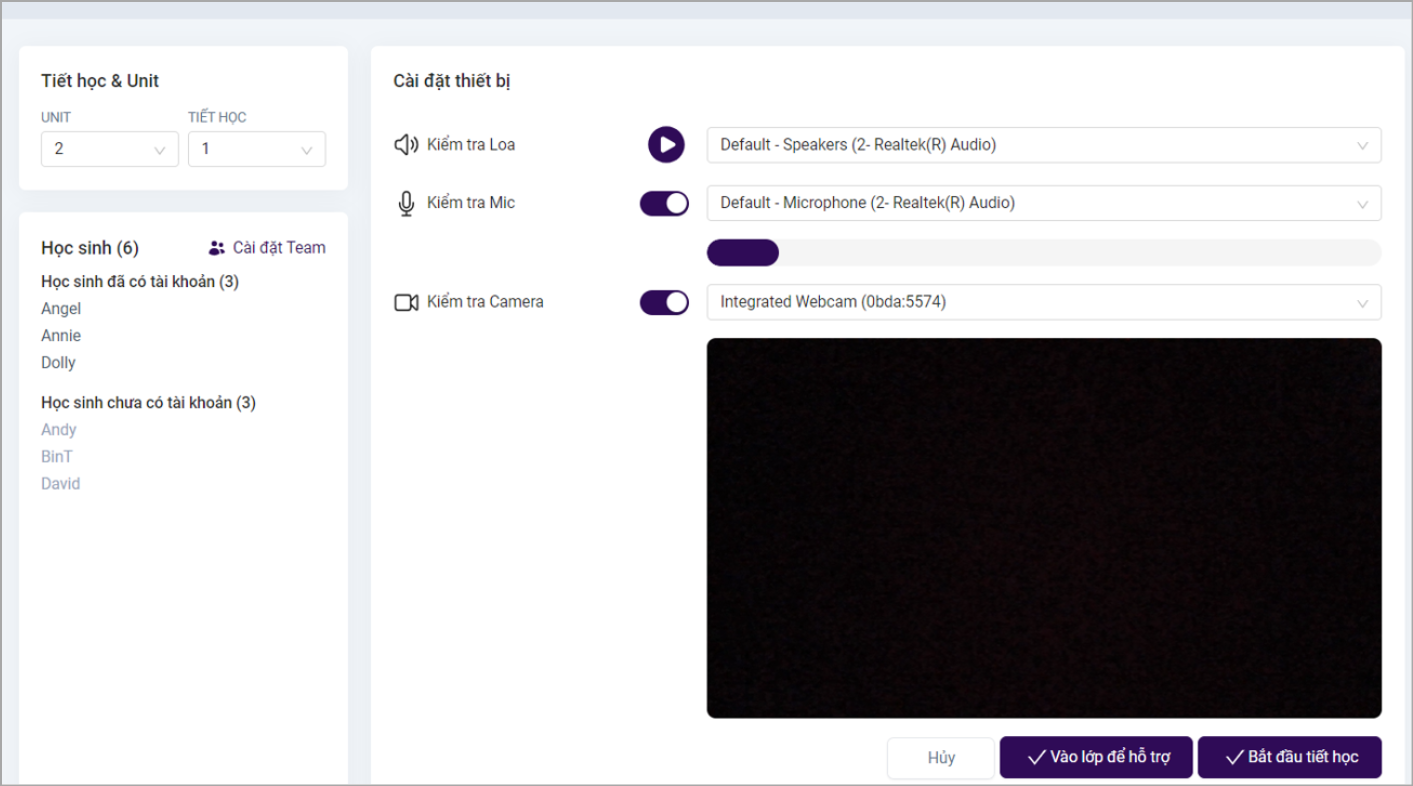
ĐÓNG TIẾT HỌC GRAPESEED CONNECT
Để kết thúc lớp học đúng cách, hãy bấm vào nút Exit/Thoát ở phía trên bên phải của màn hình.
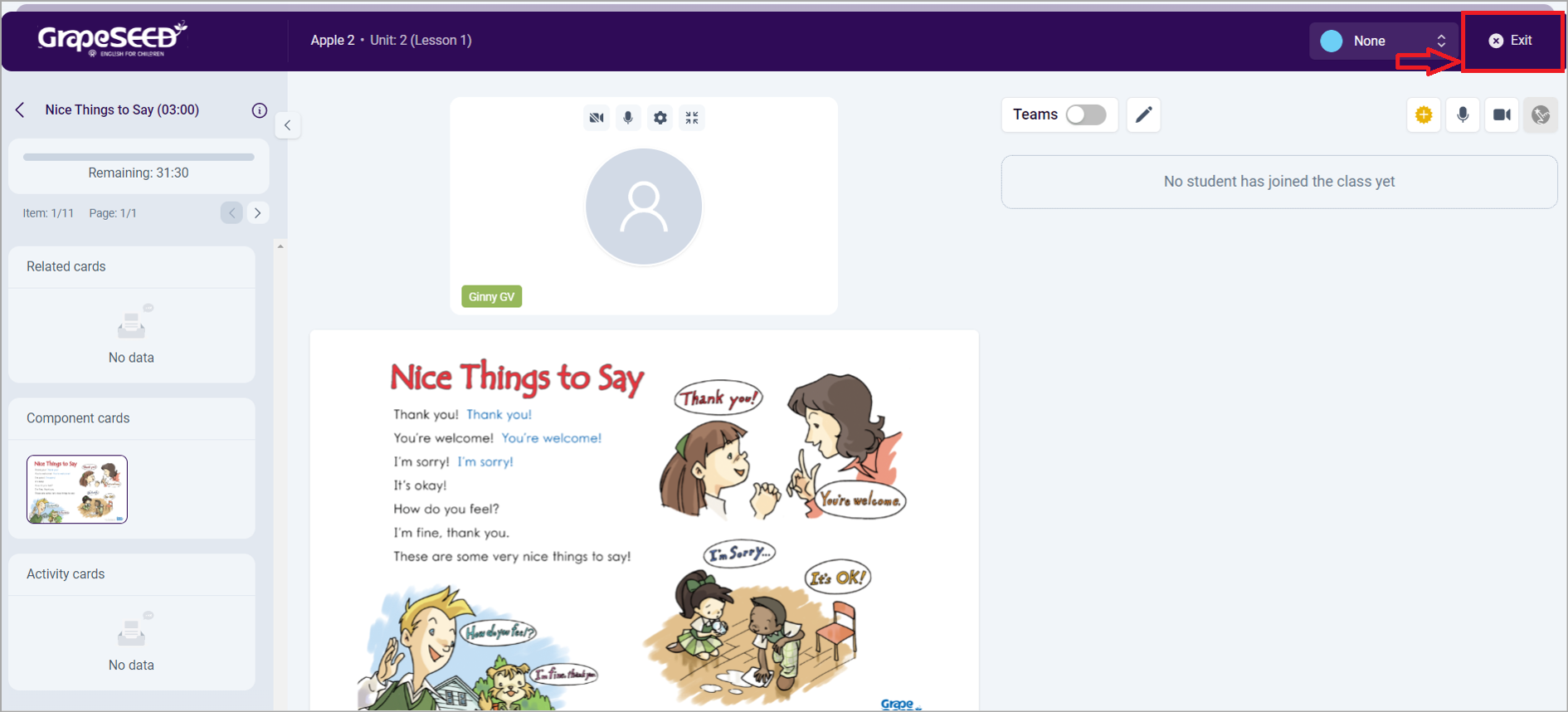
- Tick chọn vào ô Đánh dấu tiết học …. Đã được hoàn thành dạy cho lớp… nếu tiết học đã hoàn thành.
- Sau khi giáo viên bấm OK để xác nhận đóng tiết học, các học sinh của lớp sẽ bị mất kết nối đến lớp học GrapeSEED Connect.
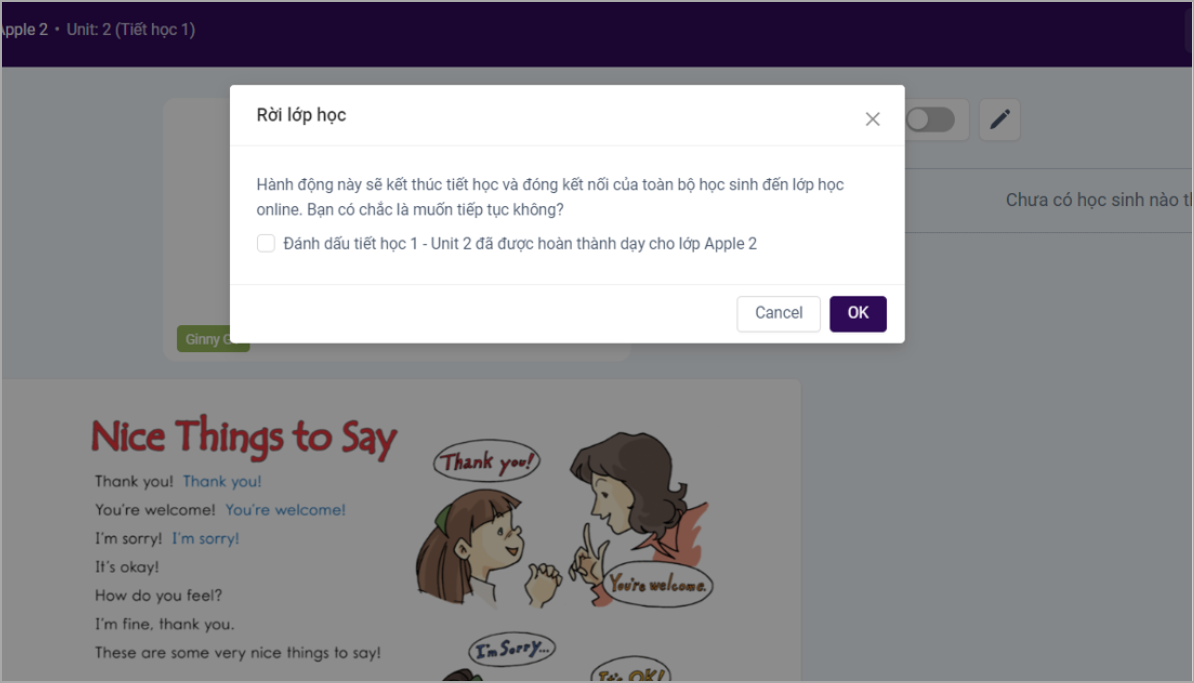
GIAO DIỆN KHI BỊ NGẮT KẾT NỐI
Giáo viên bị ngắt kết nối
- Khi giáo viên bị ngắt kết nối với lớp học, học sinh vẫn sẽ ở trong lớp. Lớp học sẽ vẫn mở trong 3 phút 30 giây. Ngay lập tức, hệ thống sẽ hiển thị Jonny Bear giúp thông báo Hãy vui lòng đợi giáo viên trong giây lát.
- Sau 30 giây, Jonny Bear sẽ mời học sinh cùng xem video. Video sẽ là nội dung của một tài liệu học sinh được học.
- Nếu qua 3 phút rưỡi mà giáo viên vẫn chưa kết nối lại được, lớp học sẽ đóng lại và học sinh sẽ thấy màn hình cho biết giáo viên đang gặp khó khăn khi kết nối.
Ghi chú: Khi giáo viên quay trở lại, giáo viên sẽ tiếp tục dạy từ tài liệu trước đó mà không có bất cứ sự gián đoạn nào.
Học sinh bị ngắt kết nối
Khi một học sinh bị ngắt kết nối bất ngờ khỏi lớp học, màn hình học sinh sẽ hiển thị hình ảnh Jonny Bear. Giáo viên cũng nhận được một thông báo nhỏ ở góc phải của màn hình cho biết học sinh nào đã bị ngắt kết nối.
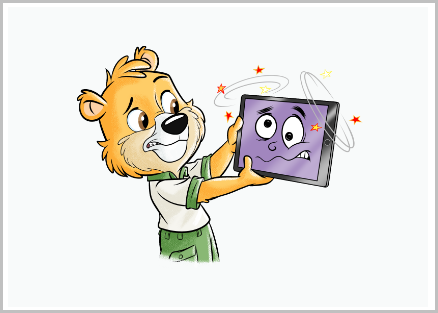
Gợi ý để có một lớp học GrapeSEED Connect ổn định
Để lớp học GrapeSEED được diễn ra ổn định nhất, trường/trung tâm có thể gợi ý cho giáo viên và phụ huynh thực hiện một số lưu ý sau:
- Giáo viên bắt đầu lớp học ít nhất 5 phút trước khi lớp học bắt đầu. Điều này giúp Connect tải về và khởi tạo các nội dung cần thiết cho một tiết học.
- Khuyến khích phụ huynh cho bé vào lớp ít nhất 3 phút trước khi lớp học bắt đầu với lý do tương tự.
- Kiểm tra mic và camera của giáo viên và học sinh trươc khi lớp chính thức giảng dạy.
- Sử dụng trình duyệt Google Chrome và tai nghe để có trải nghiệm hình ảnh và âm thanh tốt nhất.
- Vì một lý do nào đó mà tài khoản giáo viên bị mất kết nối. Sau khi kết nối lại thì nên dành thời gian 3 phút để Connect trở nên ổn định trước khi giảng dạy tài liệu tiếp theo.

